最近はニュースにもなっているPCウィルスの一種であるランサムウェアのWannaCryですが、AOMEIからWannaCry対策として専用のバックアップソフトがリリースされています。
通常のバックアップソフトでは、ランサムウェアに感染場合『バックアップファイルも暗号化され』復元が不可能/困難になります。
WannaCry専用に対策されたAOMEIのBackupperの紹介です。
無料で使用できるバックグアップソフトです。
公式サイト:AOMEI Backupper Free – WannaCry Ransomware用
ランサムウェアとは
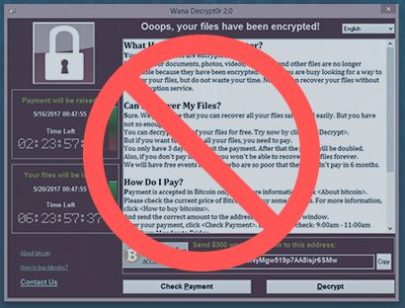
ざっくりランサムウェアとは、インターネットなどを経由しPCのファイルを暗号化して使用不能にするPCウィルスの一種がランサムウェアであり、そのランサムウェアの一種に当たるのがWannaCryという名前のウィルスになります。
主に目的はPCを暗号化し使用不能に至らし、『暗号化解除には費用(身代金)を請求する』悪質なウィルスです。
ランサムウェアに感染したら?
ランサムウェアに感染したら、どうしたらよいか。
まずはセキュリティソフトを使いウィルス駆除/削除をします。
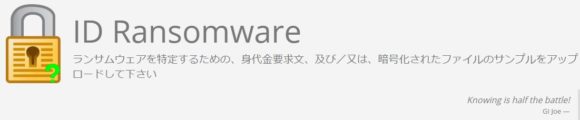 特定には『ID Ransomware』のサイト上に”見られても良い暗号化されたファイル”をアップロードすると、登録されているランサムウェアの名前が分かります。名前から解決策があるか探します。2017/5/24現在。394種類のランサムウェアが登録されています。
特定には『ID Ransomware』のサイト上に”見られても良い暗号化されたファイル”をアップロードすると、登録されているランサムウェアの名前が分かります。名前から解決策があるか探します。2017/5/24現在。394種類のランサムウェアが登録されています。
●:PCのファイルを諦め、クリーンインストールする。これが一番だが全てが消える。
ここからは無理な場合が多いが試す価値はある。
●:イメージバックアップから復元をする。ただバックアップファイル自体も暗号化されていては無理です。
●:システムの復元をする。
●:クラウドストレージから復元できるか試す。
身代金は払うべき?
ケースバイケースでしょうけど、身代金を払ったからと言って暗号化解除してくれる保証はなにもない。
また、値段を上げてくる可能性も十分ある為、私の考えるところでは払う必要は無いと思います。
潔くファイルを諦めます。
将来対策されるのを見込み『暗号化されたファイルを残しておく』のも手でしょうが、いつになるかわかりません。
ランサムウェアの対策
1:WannaCry用に対策されたAOMEI Backupperでバックアップを作って置く。
公式サイト:AOMEI Backupper Free – WannaCry Ransomware用
ダウンロードとインストール方法はこちら
フリー版のバックアプソフトAOMEI Backupper Standardのダウンロードとインストール方法
1.1:ネットーワークを経由して感染するので、オフラインにして外付けHDDなどにバックアップし、その外付けHDDはオフラインのまま保管。この場合だとバックアップソフトは何でもよい。HDD丸ごとのイメージバックアップ推奨。
2:Webサイトから感染を防ぐにはFlash、Java、Silverlightなどのプラグインを最新版にしておく。
Chromeでは2016年秋ごろからFlashが自動実行されないようになっています。また、Flashプラグインが自動更新されます。
Firefoxでは古いFlashプラグインがある場合、ブロックされます。
怪しい動画サイトなどに行かない。
3:メールから感染を防ぐには、身に覚えのない添付ファイルは開かない。
特にZipファイルで圧縮されたJavaScriptや.exeファイルなど。
4:セキュリティソフトを常に最新版に更新しておく。ウィルスの危険など警告が出た場合、安易に許可しない。
5:マルウェアに強い対策ソフトを使用する。
6:マイクロソフトのパッチを更新する。
ランサムウェア WannaCrypt 攻撃に関するお客様ガイダンス
まとめ
ランサムウェアに感染しない為の対策が一番で、感染した場合の為にバックアップを取っておくことが一番で、今回はWannaCry専用に対策されたAOMEIのBackupperの紹介でした。
公式サイト:AOMEI Backupper Free – WannaCry Ransomware用
また、感染した多くのOSの98%はWindows7のPCだとKasperskyのCostin Raiu氏はツイートしています。
なにより、感染を未然に防ぐ為にセキュリティ対策をしっかりしておきましょう。
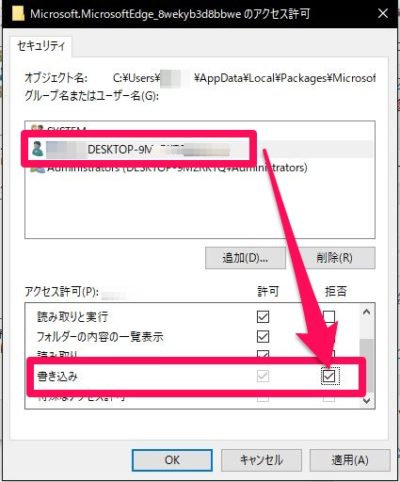
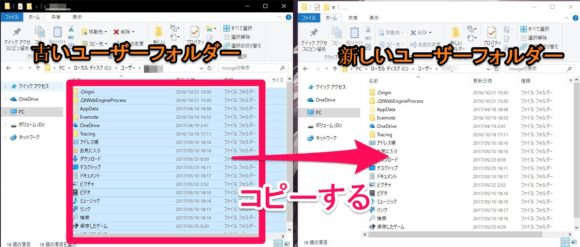
コメント